Wie kopiere ich eine Tabelle von PDF nach Excel?
Müssen Sie eine Tabelle von einem PDF kopieren, um sie zu übertreffen? Es kann eine entmutigende Aufgabe sein, da es nicht immer so einfach ist, wie es scheint. Zum Glück gibt es einige einfache Schritte, die Sie unternehmen können, um sicherzustellen, dass Sie die Arbeit schnell und einfach erledigen können. In diesem Artikel werden wir erklären, wie Sie eine Tabelle von einem PDF kopieren können, um Zeit und Energie zu sparen.
- Öffnen Sie den PDF mit einem PDF -Leser wie Adobe Acrobat.
- Wählen Sie die Tabelle aus.
- Kopieren Sie die Tabelle durch Drücken von Strg + C.
- Öffnen Sie ein Tabellenkalkulationsprogramm wie Microsoft Excel.
- Fügen Sie die Tabelle ein, indem Sie Strg + V drücken.
- Überprüfen Sie die Tabelle, um sicherzustellen, dass alle Daten korrekt sind.
- Speichern Sie die Tabelle in Ihrem bevorzugten Dateiformat.
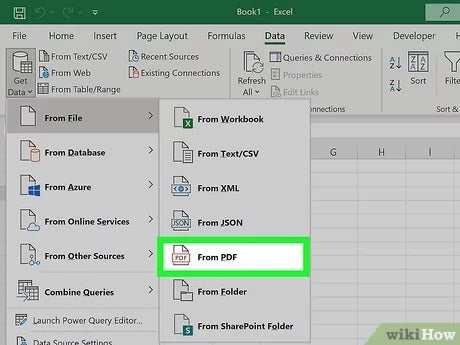
Kopieren einer Tabelle von PDF zu Excel
Das Kopieren einer Tabelle von einem PDF -Dokument in eine Excel -Tabelle ist ein einfacher Prozess. Es gibt verschiedene Methoden, mit denen die Daten von einer Datei auf die andere übertragen werden können. In diesem Artikel werden wir diskutieren, wie eine Tabelle von PDF zu Excel mit drei verschiedenen Methoden kopiert werden.
Methode 1: kopieren und einfügen
Die erste Methode zum Kopieren einer Tabelle von einem PDF zu Excel ist die Verwendung der Methode „Kopieren & einfügen“. Dies ist der einfachste und einfachste Ansatz, um die Daten von einer Datei auf die andere zu übertragen. Öffnen Sie die PDF -Datei, um diese Methode zu verwenden, und wählen Sie die Tabelle aus, die Sie kopieren möchten. Sobald die Tabelle ausgewählt ist, klicken Sie mit der rechten Maustaste und wählen Sie "Kopieren". Öffnen Sie dann die Excel-Tabelle und klicken Sie mit der rechten Maustaste, auf die Sie den Tisch einfügen möchten. Wählen Sie "Einfügen" aus und die Tabelle wird kopiert.
Der Nachteil dieser Methode besteht darin, dass die Formatierung der Tabelle beim Kopieren in Excel möglicherweise nicht erhalten bleibt. Wenn die Tabelle komplexe Daten enthält, ist es möglicherweise nicht möglich, die Daten genau zu kopieren.
Methode 2: Bildschirmaufnahme
Die zweite Methode zum Kopieren einer Tabelle von einem PDF zu Excel ist die Verwendung der Methode "Screencapture". Diese Methode beinhaltet die Erstellung eines Screenshots der Tabelle aus der PDF und das Anschließung in die Excel -Tabelle. Öffnen Sie die PDF -Datei, um diese Methode zu verwenden, und wählen Sie die Tabelle aus, die Sie kopieren möchten. Drücken Sie dann die Taste „Bildschirm drucken“ auf Ihrer Tastatur. Dadurch wird ein Screenshot des gesamten Bildschirms erforderlich.
Öffnen Sie als nächstes die Excel -Tabelle und fügen Sie den Screenshot in das Dokument ein. Der Screenshot wird dann in ein Bild umgewandelt, das nach Bedarf bearbeitet und manipuliert werden kann. Der Vorteil dieser Methode besteht darin, dass die Formatierung der Tabelle beim Kopieren auf Excel erhalten bleibt. Diese Methode ist jedoch nicht geeignet, wenn die Tabelle komplexe Daten enthält.
Methode 3: Software von Drittanbietern
Die dritte Methode zum Kopieren einer Tabelle von einem PDF zu Excel ist die Verwendung von Software von Drittanbietern. Es gibt viele Softwareoptionen, mit denen eine PDF -Datei in eine Excel -Tabelle umwandelt werden kann. Diese Programme sollen Daten aus PDFs extrahieren und sie in ein bearbeitbares Format umwandeln. Öffnen Sie die PDF -Datei, um diese Methode zu verwenden, und wählen Sie die Tabelle aus, die Sie kopieren möchten. Öffnen Sie dann die Software von Drittanbietern und befolgen Sie die Anweisungen, um die PDF in eine Excel-Tabelle umzuwandeln.
Der Vorteil dieser Methode besteht darin, dass die Formatierung der Tabelle erhalten bleibt und komplexe Daten genau kopiert werden können. In dieser Methode können Sie jedoch zusätzliche Software kaufen, um die Aufgabe zu erledigen.
Bearbeiten der Tabelle in Excel
Sobald die Tabelle von der PDF in Excel kopiert wurde, kann sie bei Bedarf bearbeitet werden. Um die Tabelle zu bearbeiten, wählen Sie die Zellen aus, die Sie ändern möchten, und nehmen Sie die gewünschten Änderungen vor. Sie können die Formatierungsoptionen in Excel verwenden, um die Schriftart, Größe, Farbe und Ausrichtung des Textes zu ändern. Darüber hinaus können Sie die Formeln und Funktionen in Excel verwenden, um die Daten in der Tabelle zu manipulieren.
Hinzufügen neuer Daten
Wenn Sie der Tabelle neue Daten hinzufügen möchten, wählen Sie eine leere Zelle aus und geben Sie die gewünschten Informationen ein. Excel wird die Tabelle automatisch an die neuen Daten anpassen. Sie können auch die Autofill -Funktion in Excel verwenden, um Daten schnell in mehrere Zellen einzugeben.
Daten löschen
Wenn Sie Daten aus der Tabelle löschen müssen, wählen Sie die Zelle aus und drücken Sie die Taste „Löschen“ auf Ihrer Tastatur. Dadurch wird die Daten aus der Zelle gelöscht und Excel wird die Tabelle automatisch entsprechend anpassen. Zusätzlich können Sie den Befehl „Clear“ in Excel verwenden, um Daten schnell aus mehreren Zellen zu löschen.
Top 6 häufig gestellte Fragen
Was ist ein PDF?
Ein PDF (tragbares Dokumentformat) ist ein Dateiformat, das von Adobe Systems entwickelt wurde, um Dokumente mit einem hohen Maß an Genauigkeit zu speichern, und wird zum Teilen und Drucken von Dokumenten verwendet. Es handelt sich um ein universelles Dateiformat, das die Schriftarten, Bilder, Grafiken und das Layout eines beliebigen Quelldokuments bewahrt, unabhängig von der Anwendung und Plattform, die zum Erstellen verwendet werden.
Wie kopiere ich eine Tabelle von einem PDF zu Excel?
Um eine Tabelle von einem PDF zu Excel zu kopieren, öffnen Sie die PDF -Datei in Adobe Reader oder einem alternativen PDF -Viewer. Wählen Sie die Tabelle aus, die Sie kopieren möchten, indem Sie darauf klicken. Klicken Sie mit der rechten Maustaste und wählen Sie "Kopieren" oder drücken Sie "Strg + C" auf Ihrer Tastatur. Öffnen Sie das Excel -Programm und wählen Sie die Zelle aus, in der Sie den kopierten Inhalt einfügen möchten. Klicken Sie mit der rechten Maustaste und wählen Sie "Einfügen" oder drücken Sie "Strg + V" auf Ihrer Tastatur. Sie können auch die Option "Special" einfügen, um den Inhalt als Text, HTML oder ein Bitmap -Bild einzufügen.
Gibt es Einschränkungen beim Kopieren einer Tabelle von einem PDF zu Excel?
Ja, es kann Einschränkungen beim Kopieren einer Tabelle von einem PDF zu Excel geben. Abhängig vom von Ihnen verwendeten PDF -Betrachter können Sie möglicherweise nicht alle Inhaltsinhalte aus der Tabelle kopieren, z. B. Formatierung und Hintergrundfarben. Darüber hinaus können einige Tabellen zu komplex sein, um zu kopieren, z. B. Tabellen mit zusammengeführten Zellen.
Was sind die Vorteile des Kopierens einer Tabelle von einem PDF zu Excel?
Der Hauptvorteil des Kopierens einer Tabelle von einem PDF zu Excel besteht darin, dass Sie die Daten in Excel manipulieren können. Sobald die Tabelle in Excel ist, können Sie die Excel -Tools verwenden, um die Daten zu sortieren, zu filtern und zu analysieren. Darüber hinaus können Sie die integrierten Funktionen von Excel verwenden, um Werte zu berechnen und Diagramme und Diagramme zu erstellen.
Was sind einige Alternativen zum Kopieren einer Tabelle von einem PDF zu Excel?
Einige Alternativen zum Kopieren einer Tabelle von einem PDF zu Excel umfassen die Verwendung der Funktion "PDF" in Adobe Acrobat, mit der die PDF in eine Excel -Tabelle exportieren kann. Zusätzlich können Sie einen Online -Konverter verwenden, um das PDF in eine Excel -Tabelle umzuwandeln.
Gibt es Tools, die beim Kopieren einer Tabelle von einem PDF zu Excel helfen können?
Ja, es gibt mehrere Tools, die beim Kopieren einer Tabelle von einem PDF zu Excel helfen können. Adobe Acrobat Pro verfügt über eine Funktion „Tabellenerkennung“, mit der Tabellen aus PDFs identifiziert und extrahiert werden können. Darüber hinaus gibt es mehrere Programme von Drittanbietern, wie z.
Konvertieren Sie die Tabelle in einer PDF -Datei in Excel
Das Kopieren einer Tabelle von einem PDF zu Excel ist ein unkomplizierter Prozess. Mit ein paar Klicks Ihrer Maus können Sie Ihre Daten schnell und einfach von einem PDF in eine Excel -Tabelle übertragen. Egal, ob Sie ein Student, ein Mitarbeiter oder ein Geschäftsinhaber sind, die Möglichkeit zu haben, Daten von einem Programm auf ein anderes zu verschieben, kann eine nützliche Fähigkeit sein. Mit den in diesem Artikel beschriebenen Schritten haben Sie kein Problem damit, Ihre Daten von einem PDF in eine Excel -Tabelle zu kopieren.




















